WPS演示文稿链接跳转另一页再返回怎么实现? 超链接一键返回原页面技巧
wps演示文稿是很多小伙伴都在使用的一款软件,在其中我们可以自由编辑和设计幻灯片。如果我们希望在电脑版WPS演示文稿中设置超链接跳转到指定页面再返回,小伙伴们知道具体该如何进行操作吗,其实操作方法是非常简单的,只需要进行几个非常简单的操作步骤就可以了,小伙伴们可以打开自己的WPS演示文稿后,跟着下面的图文步骤一起动手操作起来,如果小伙伴们还没有WPS这款软件,可以在本教程末尾处进行下载和安装,方便后续使用。
操作步骤
第一步:双击打开WPS演示文稿,定位到需要跳转的页面,在“插入”选项卡中点击“形状”,往下滑动,找到并点击“动作按钮”栏的“前进或下一项”形状;

第二步:拖动鼠标绘制形状,在自动打开的动作设置窗中点击选择“超链接到”——“幻灯片”——点击需要跳转到的指定幻灯页面,可以看到预览效果,然后点击“确定”;

第三步:回到上一窗口后还可以丁阿基设置是否播放声音,然后点击“确定”;

第四步:接着定位到跳转的页面,在“插入”选项卡中点击“形状”,选择“动作按钮”栏的“后退或前一项”;

第五步:拖动鼠标绘制后点击“超链接到”——“幻灯片”——设置链接到刚才的那张幻灯片,点击“确定”,后续在播放视图中点击图形就可以快速跳转到指定页面了。

以上就是电脑版WPS演示文稿中跳转到指定页面后再返回的方法,希望大家喜欢,请继续关注脚本之家。
相关文章

wps怎么做ppt目录页? wps ppt生成目录页添加跳转链接的技巧
ppt幻灯片总想要添加一个目录页,方便点击目录跳转到相应的内容,该怎么操作呢?下面我们就来看看wps ppt做目录页的技巧2024-07-17
WPS文本怎么变链接? WPS excel表格内容变成可点击超链接的技巧
在日常办公中,excel表格中输入网址后呈现的是文本形式,我们如何将表格中的网址变成超链接呢?接下来小编为大家介绍一下方法2024-05-17
wps超链接点击没反应怎么办? WPS超链接打不开的解决方法
wps超链接点击没反应怎么办?wps文档中的超链接打不开,该怎么办呢?下面我们就来看看WPS超链接打不开的解决方法2023-08-03 使用wps2019编辑文档时,我们输入网址发现变成了超级链接,怎么样才能取消网址变成超级链接呢?一起来看看操作的方法吧2019-04-12
使用wps2019编辑文档时,我们输入网址发现变成了超级链接,怎么样才能取消网址变成超级链接呢?一起来看看操作的方法吧2019-04-12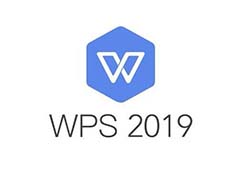 wps2019最近访问列表怎么清空无效链接?wps2019有最近打开的文档,但是有些链接失效了,该怎么解决呢?下面我们就来看看这个问题的解决办法,需要的朋友可以参考下2019-02-28
wps2019最近访问列表怎么清空无效链接?wps2019有最近打开的文档,但是有些链接失效了,该怎么解决呢?下面我们就来看看这个问题的解决办法,需要的朋友可以参考下2019-02-28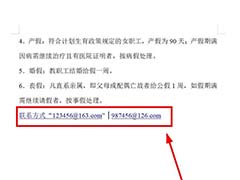 WPS怎么取消输入网址或邮箱默认添加超链接?wps文件中输入网址或者邮箱的时候,都会默认添加超链接,不想添加该怎么办呢?下面我们就来看看详细的教程,需要的朋友可以参考2019-02-01
WPS怎么取消输入网址或邮箱默认添加超链接?wps文件中输入网址或者邮箱的时候,都会默认添加超链接,不想添加该怎么办呢?下面我们就来看看详细的教程,需要的朋友可以参考2019-02-01 wps幻灯片目录怎么添加超链接?wps幻灯片中的目录想要实现点击目录进入对应位置,该怎么设置呢?下面我们就来看看详细的教程,需要的朋友可以参考下2018-09-05
wps幻灯片目录怎么添加超链接?wps幻灯片中的目录想要实现点击目录进入对应位置,该怎么设置呢?下面我们就来看看详细的教程,需要的朋友可以参考下2018-09-05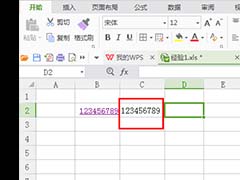 WPS表格怎么取消超链接?wps表格中总是自动添加超链接,想要取消自动超链接,该怎么取消呢?下面我们就来看看详细的教程,需要的朋友可以参考下2018-06-05
WPS表格怎么取消超链接?wps表格中总是自动添加超链接,想要取消自动超链接,该怎么取消呢?下面我们就来看看详细的教程,需要的朋友可以参考下2018-06-05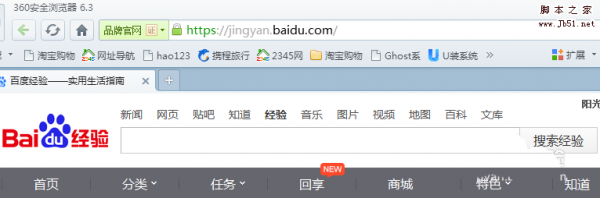 WPS怎么添加超链接?wps文件总需要添加超链接,该怎么添加呢?下面我们就来看看wps超链接的设置方法,需要的朋友可以参考下2018-01-04
WPS怎么添加超链接?wps文件总需要添加超链接,该怎么添加呢?下面我们就来看看wps超链接的设置方法,需要的朋友可以参考下2018-01-04- WPS怎么取消文字超链接的下划线?WPS中的文字添加超链接的时候默认会添加下划线,该怎么取消下划线呢?下面我们就来看看wps取消超链接文字下划线的教程,需要的朋友可以参2016-10-08







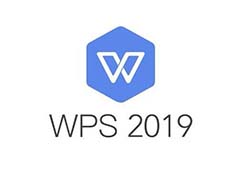
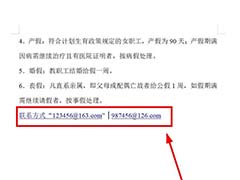

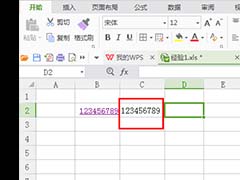
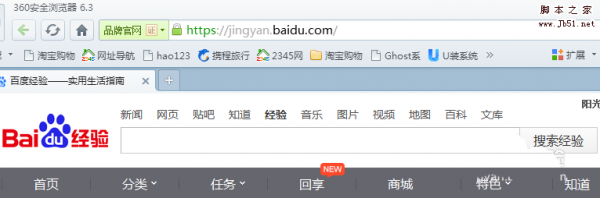
最新评论